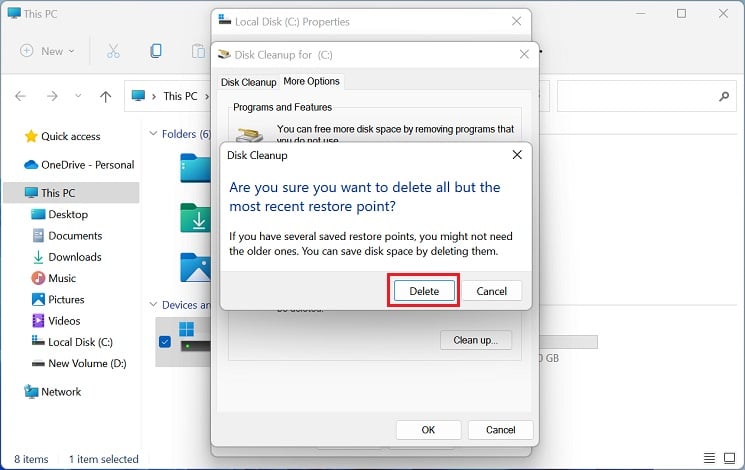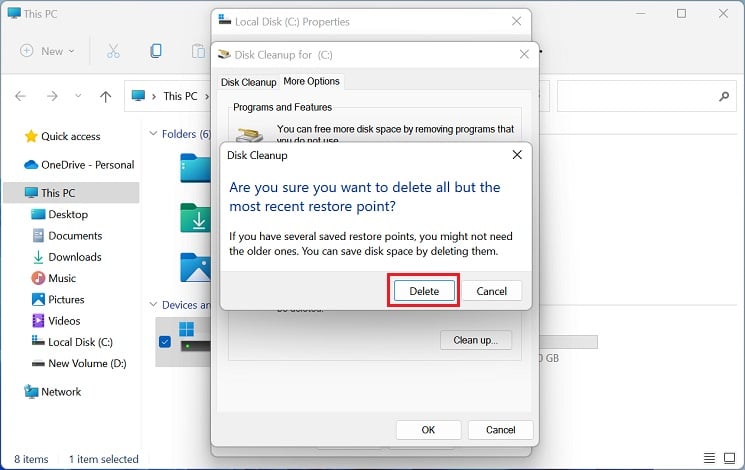Windows lub inny system operacyjny przechowuje niepotrzebne pliki na dysku, które są przydatne tylko przez pewien czas. Gdy na urządzeniu zgromadzi się kilka takich programów, prawdopodobnie zajmą one dużo miejsca i mogą spowolnić lub opóźnić działanie komputera.
Cóż, istnieje kilka technik zwalniania miejsca na dysku, a wbudowane Narzędzie Oczyszczanie dysku jest jednym z nich. Starsze narzędzie najpierw wyszukuje pliki tymczasowe, których komputer już nie potrzebuje, i oblicza ilość miejsca, które można zyskać po ich usunięciu.
Ponadto czyszczenie dysku jest jednym z kilku sposobów na zwiększenie szybkości dysku twardego. Dlatego używanie tego narzędzia przynajmniej raz w miesiącu może ostatecznie pomóc w optymalizacji systemu Windows.
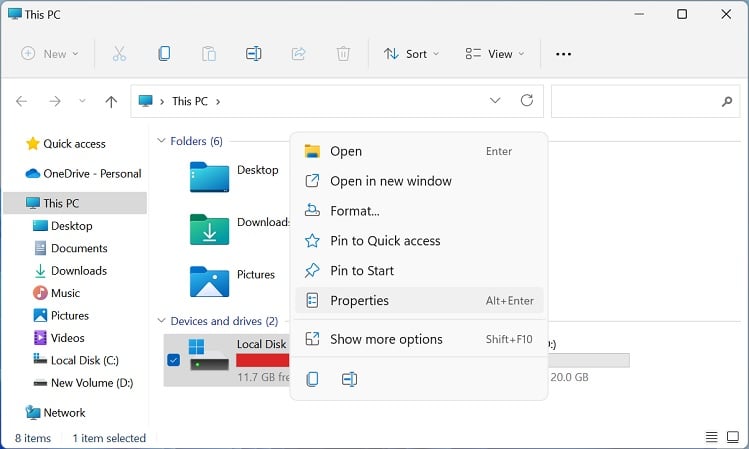
Czy usuwanie wszystkich plików w programie Oczyszczanie dysku jest bezpieczne?
W narzędziu Oczyszczanie dysku możesz zaznaczyć wiele plików przed ich usunięciem. Chociaż większość z nich można bezpiecznie usunąć, nie zalecamy usuwania plików instalacyjnych systemu Windows ESD, ponieważ są one niezbędnymi składnikami podczas przywracania ustawień fabrycznych komputera.
Aby uzyskać więcej pomysłów przed usunięciem pliku tymczasowego , sugerujemy sprawdzenie sekcji Opis. Na przykład, jeśli planujesz usunąć Tymczasowe pliki internetowe, wybierz je z listy i przeczytaj Opis.
Dzięki temu wiesz, że folder zawiera dane ze stron internetowych do szybkiego przeglądania. Tak więc, jeśli chcesz zachować te strony internetowe, po prostu odznacz je i przejdź do innych plików. Chociaż Oczyszczanie dysku pokazuje tylko te pliki, które nie są potrzebne komputerowi, najlepiej jest je usuwać w zależności od sytuacji.
Jak wykonać Oczyszczanie dysku w systemie Windows 11?
Od czasu wydania Oczyszczania dysku w systemie Windows 98 użytkownicy mogli pozbyć się niepotrzebnych plików dziennika, tymczasowych plików internetowych, pliki instalacyjne lub miniatury bez zamieszania.
Najnowsza funkcja, Storage Sense (która automatycznie zarządza i usuwa pliki tymczasowe), powoli zastępuje to narzędzie. Omówimy ten temat na inny dzień.
Ponadto może to również pomóc naprawić błąd „Brak miejsca na dysku” w systemie Windows. Jeśli chodzi o to samo, ta sekcja zawiera instrukcje krok po kroku krok po kroku, jak uruchomić Oczyszczanie dysku.
Otwórz narzędzie Oczyszczanie dysku
Istnieje wiele metod otwierania narzędzia Oczyszczanie dysku w systemie Windows 11. Oto jak możesz to zrobić za pomocą właściwości dysku:
Najpierw pokaż pulpit i kliknij dwukrotnie Ten komputer, aby uruchomić Eksplorator plików. Przejdź do sekcji Urządzenia i dyski i kliknij prawym przyciskiem myszy dysk, który chcesz chcesz wyczyścić. Teraz wybierz Właściwości. Spowoduje to przejście do karty Właściwości dysku lokalnego > Ogólne .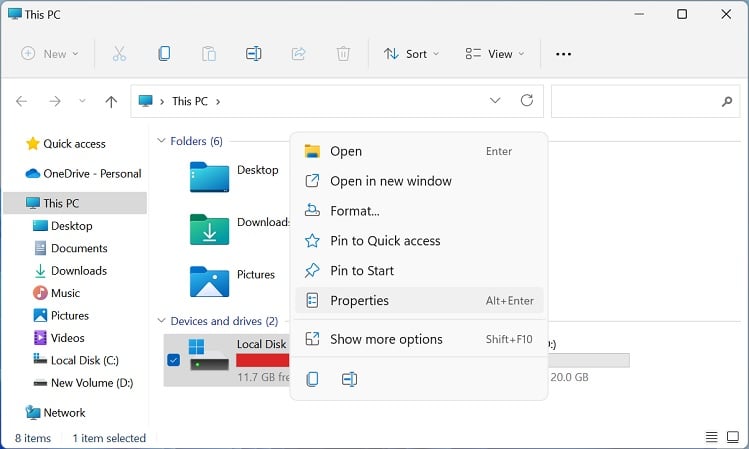 W sekcji Pojemność naciśnij przycisk Oczyszczanie dysku.
W sekcji Pojemność naciśnij przycisk Oczyszczanie dysku.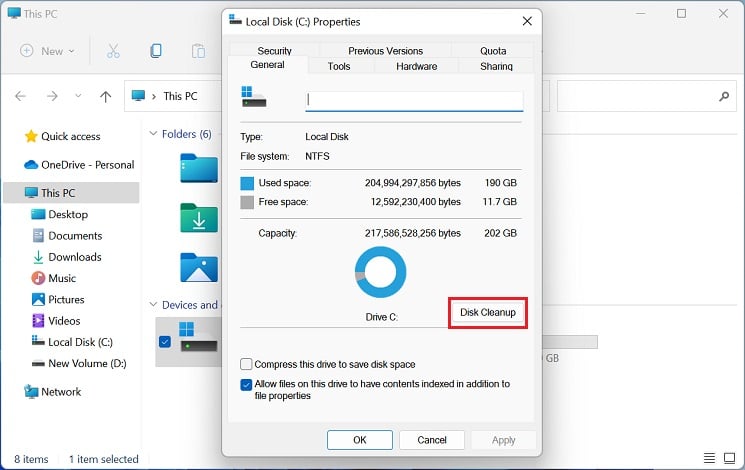 Teraz poczekaj, aż otworzy się narzędzie Oczyszczanie dysku. Może to potrwać od kilku sekund do kilku minut, w zależności od tego, ile miejsca na dysku twardym można zwolnić.
Teraz poczekaj, aż otworzy się narzędzie Oczyszczanie dysku. Może to potrwać od kilku sekund do kilku minut, w zależności od tego, ile miejsca na dysku twardym można zwolnić.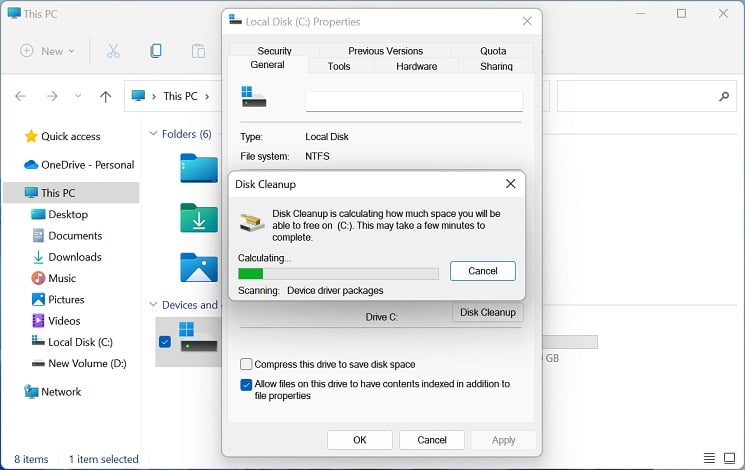
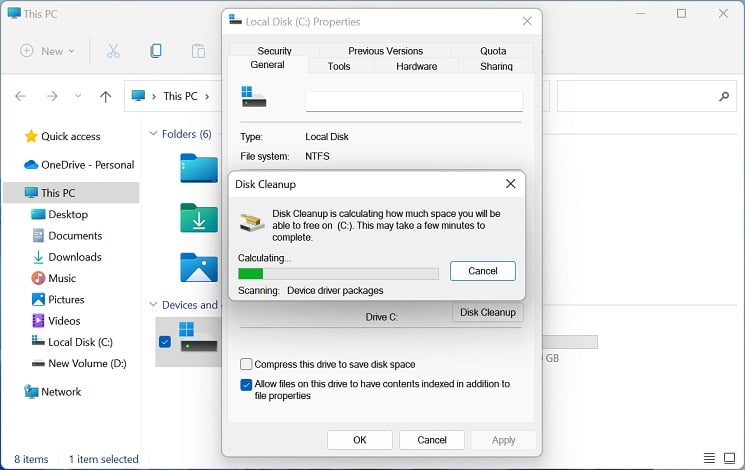
Alternatywnie możesz użyć narzędzia Uruchom, aby otworzyć to narzędzie znacznie szybciej:
Użyj klawisza skrótu Windows + R, aby otwórz okno dialogowe uruchamiania. W tym miejscu wykonaj polecenie cleanmgr, a pojawi się okno Oczyszczanie dysku: Wybór dysku. 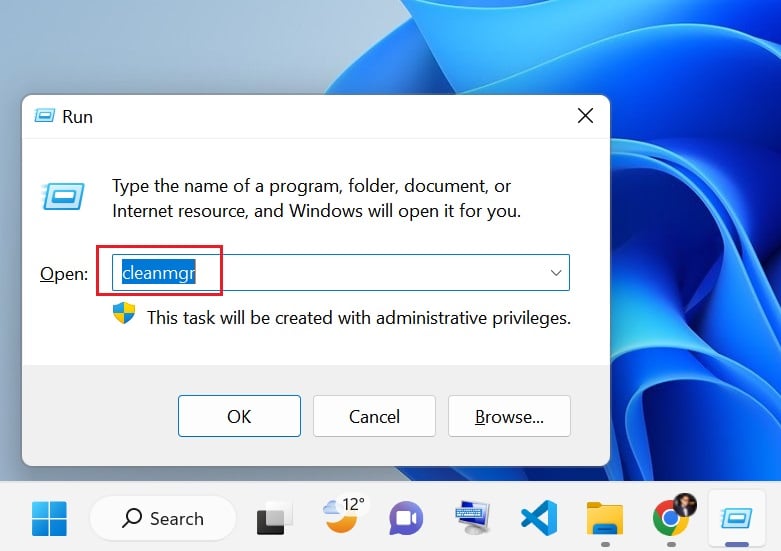
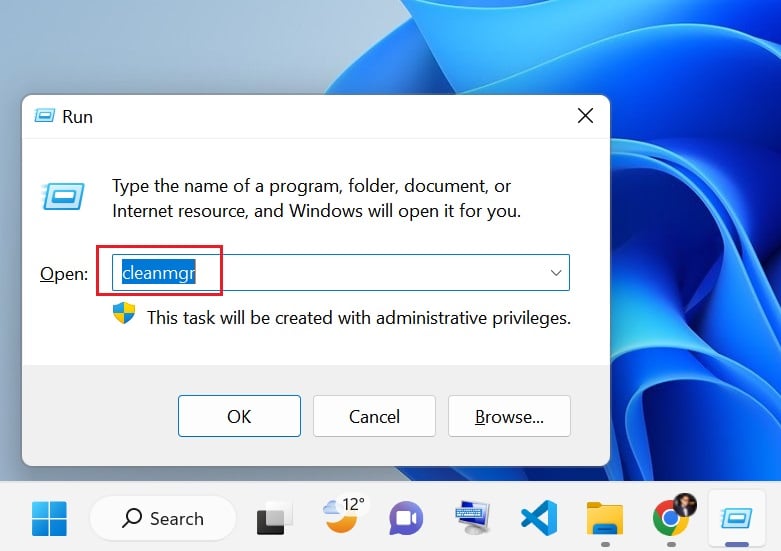 Teraz rozwiń listę rozwijaną i wybierz dysk, który chcesz wyczyścić.
Teraz rozwiń listę rozwijaną i wybierz dysk, który chcesz wyczyścić.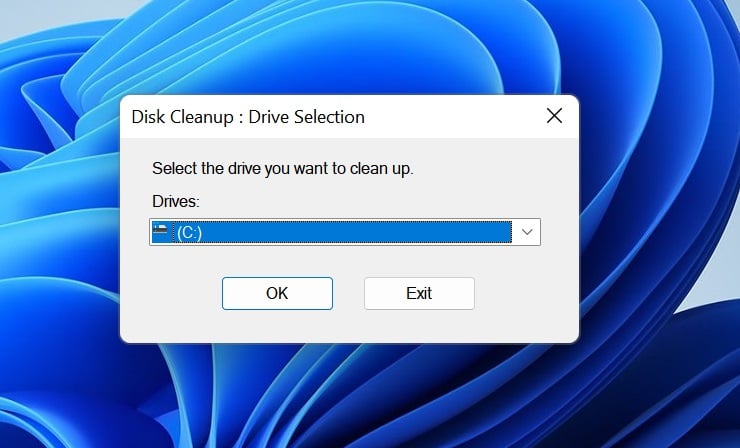
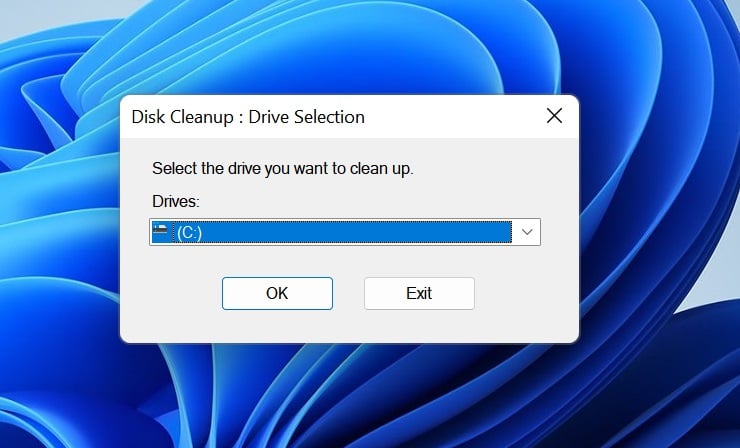 Na koniec naciśnij przycisk OK i poczekaj, aż narzędzie obliczy ilość wolnego miejsca na dysku.
Na koniec naciśnij przycisk OK i poczekaj, aż narzędzie obliczy ilość wolnego miejsca na dysku.
Możesz także uruchomić cleanmgr w Command Prompt lub Windows Powershell, aby wywołać okno dialogowe Oczyszczanie dysku: Wybór dysku, jeśli wolisz CLI niż GUI. Podobnie możesz bezpośrednio użyć menu Start lub funkcji wyszukiwania błyskawicznego na pasku zadań systemu Windows, aby wyszukać i otworzyć narzędzie.
Uruchom Oczyszczanie dysku
Po uruchomieniu narzędzia Oczyszczanie dysku , zostaniesz przeniesiony na kartę Oczyszczanie dysku. Tutaj możesz wybrać i usunąć niepotrzebne pliki (pliki programów, tymczasowe pliki internetowe, pliki instalacyjne systemu Windows itp.), które mogą zajmować miejsce na dysku twardym.
Prosimy postępować zgodnie z poniższymi instrukcjami, aby pomyślnie przeprowadzić czyszczenie dysku w systemie Windows 11:
Przejdź do sekcji Pliki do usunięcia. Sprawdź wszystkie pliki, które zajmują dużo miejsca na dysku twardym. 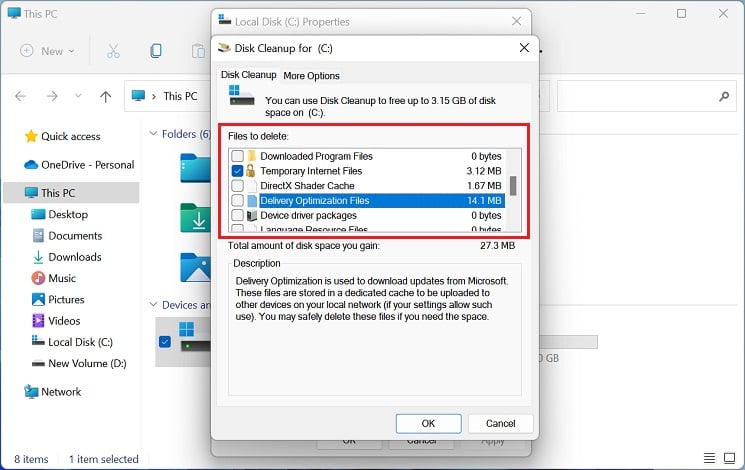
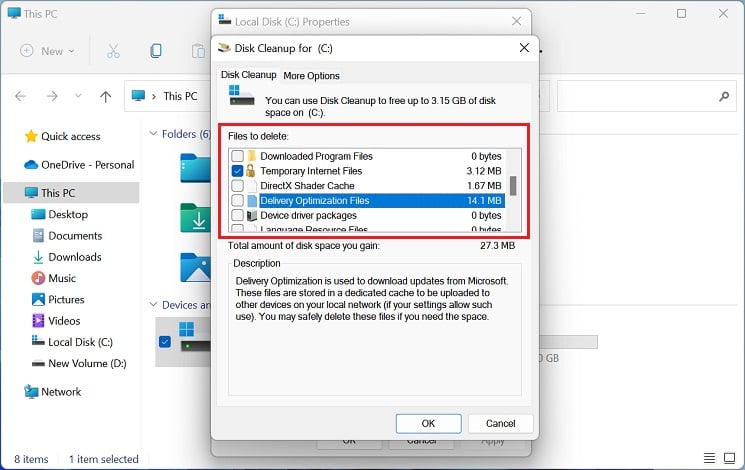 Przy okazji powinieneś zauważyć, że pole „Całkowita ilość zyskanego miejsca na dysku” nadal oblicza całkowite miejsce na dysku, które uzyskasz po usunięciu tych niepotrzebnych plików.
Przy okazji powinieneś zauważyć, że pole „Całkowita ilość zyskanego miejsca na dysku” nadal oblicza całkowite miejsce na dysku, które uzyskasz po usunięciu tych niepotrzebnych plików.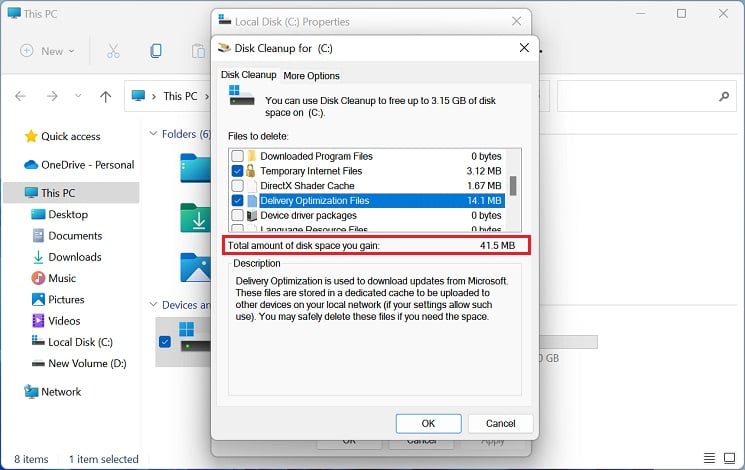
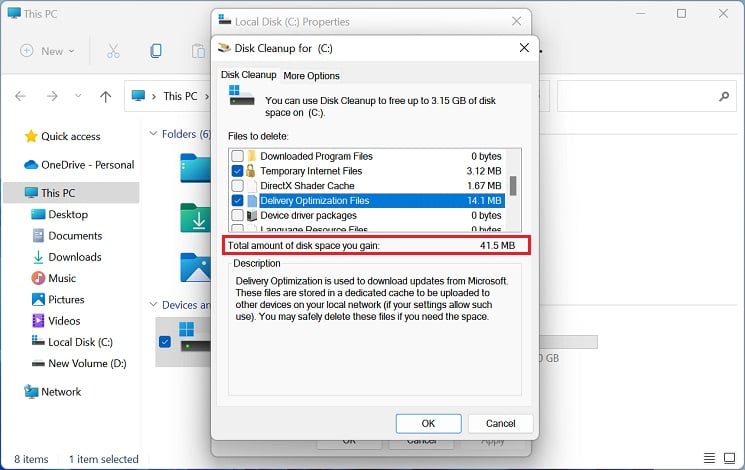 Teraz naciśnij OK w dolnej części paska narzędzi. Gdy pojawi się komunikat potwierdzający Oczyszczanie dysku, naciśnij przycisk Usuń pliki.
Teraz naciśnij OK w dolnej części paska narzędzi. Gdy pojawi się komunikat potwierdzający Oczyszczanie dysku, naciśnij przycisk Usuń pliki.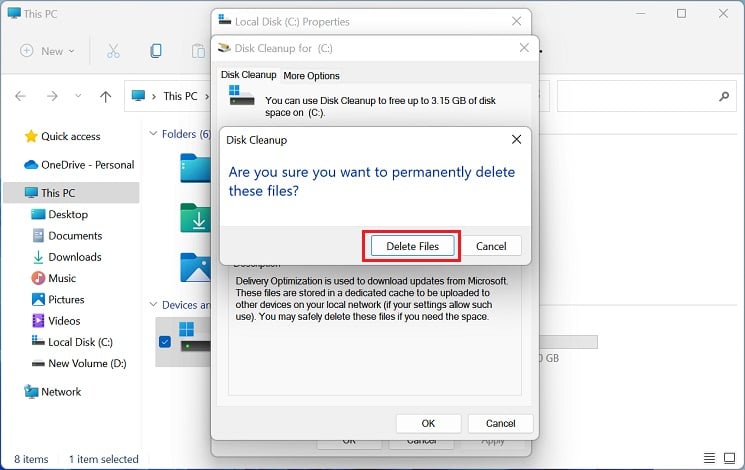
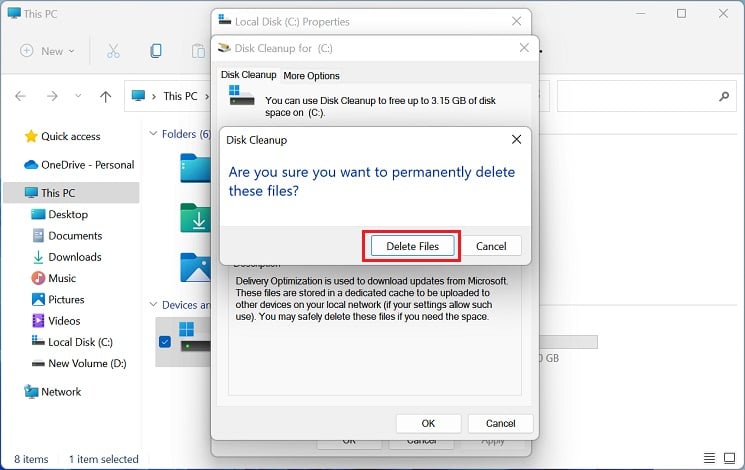 Poczekaj, aż narzędzie usunie wszystkie wybrane pliki z Twojego urządzenia. Może to potrwać kilka minut, w zależności od tego, ile miejsca chcesz zwolnić.
Poczekaj, aż narzędzie usunie wszystkie wybrane pliki z Twojego urządzenia. Może to potrwać kilka minut, w zależności od tego, ile miejsca chcesz zwolnić.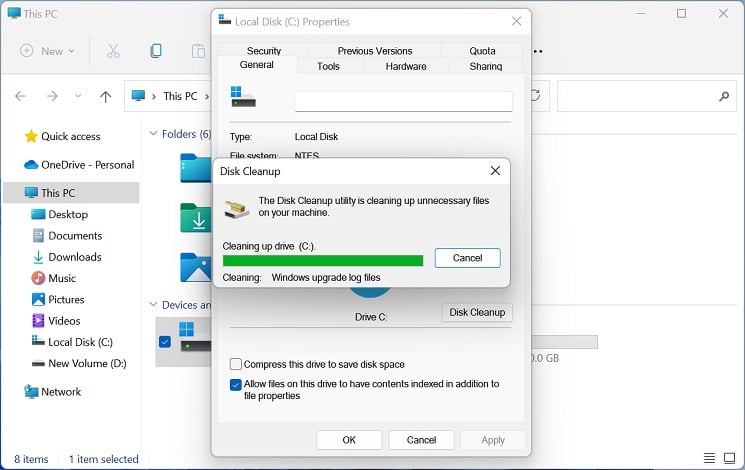
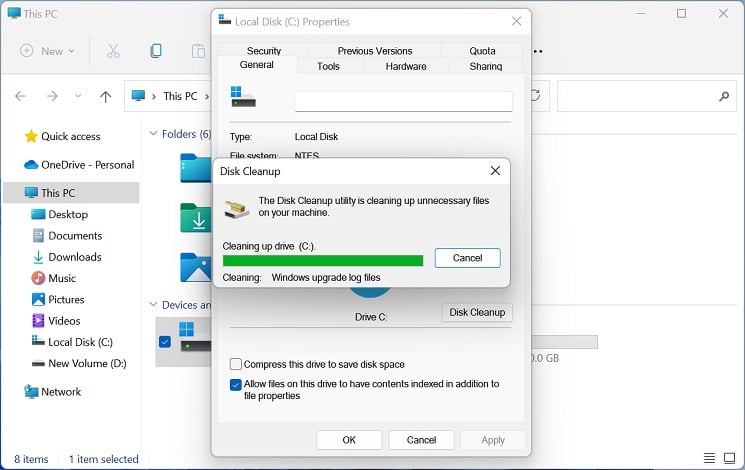
Uwaga: po zakończeniu czyszczenia dysku nie otrzymasz żadnych powiadomień. Gdy tylko narzędzie zostanie zamknięte, wiedz, że żądany dysk został wyczyszczony.
Poznaj więcej opcji
Czasami czyszczenie dysku nie wystarcza. Kilka innych aplikacji, funkcji, punktów przywracania systemu i kopii w tle często zajmuje ogromne miejsce, które może pozostać niezauważone. Na szczęście narzędzie Oczyszczanie dysku systemu Windows pozwala odkryć więcej opcji w celu zwolnienia miejsca na dysku i poprawy wydajności systemu.
Programy i funkcje
Większość z nas ma tendencję do pobierania niepotrzebnych aplikacji, ale zapomina aby je usunąć. Niewątpliwie usunięcie tych ciężkich programów może również pomóc w wyczyszczeniu dysku twardego lub dysku SSD:
Przejdź do karty Więcej opcji w narzędziu Oczyszczanie dysku. W sekcji Programy i funkcje kliknij przycisk Wyczyść. Spowoduje to otwarcie okna „Odinstaluj lub zmień program” w Panelu sterowania.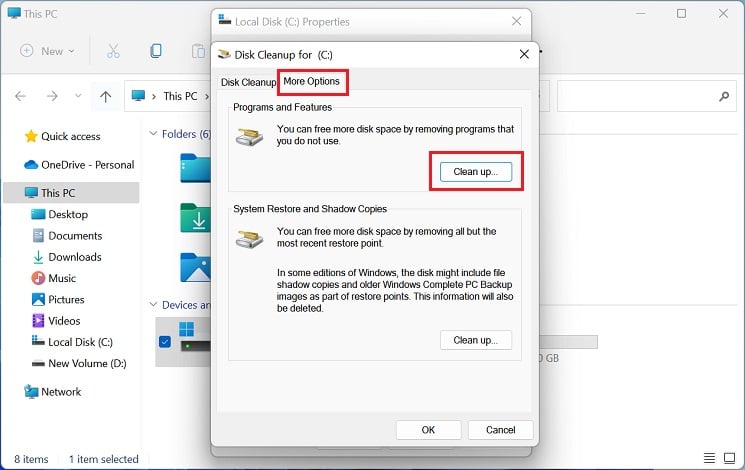
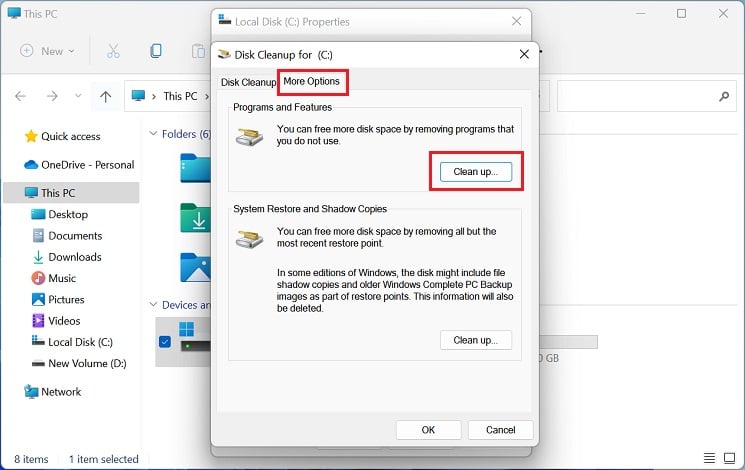 W tym miejscu zaznacz pole Rozmiar, aby zidentyfikować wszystkie programy zajmujące dużo miejsca na dysku.
W tym miejscu zaznacz pole Rozmiar, aby zidentyfikować wszystkie programy zajmujące dużo miejsca na dysku.
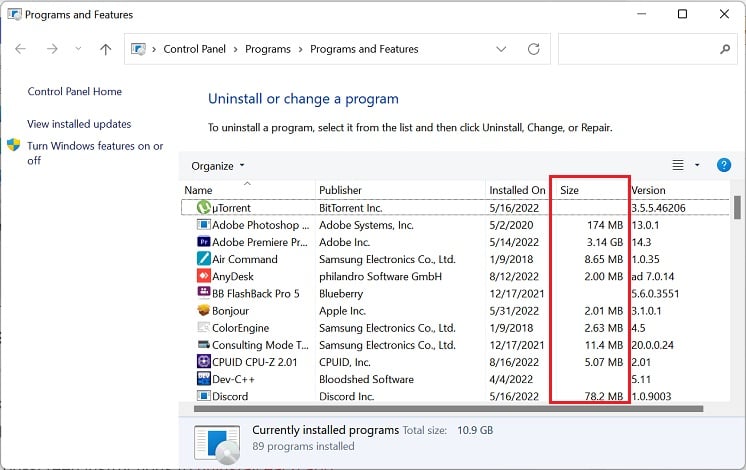
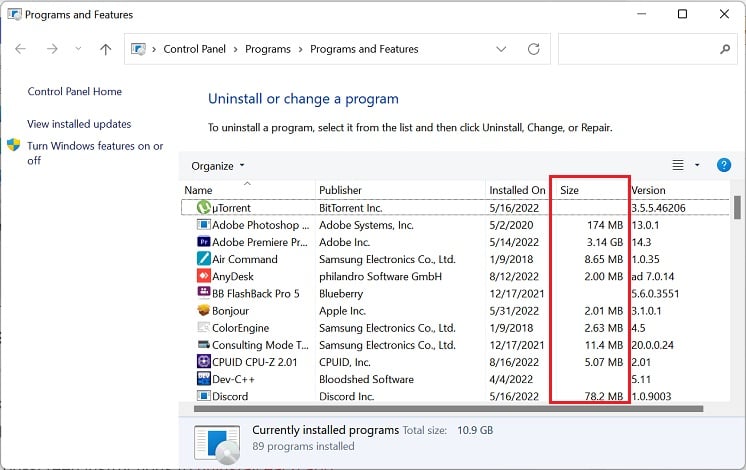 Teraz kliknij dwukrotnie aplikacje, które chcesz usunąć. Alternatywnie możesz kliknąć każde z nich prawym przyciskiem myszy i wybrać Odinstaluj/Zmień.
Teraz kliknij dwukrotnie aplikacje, które chcesz usunąć. Alternatywnie możesz kliknąć każde z nich prawym przyciskiem myszy i wybrać Odinstaluj/Zmień.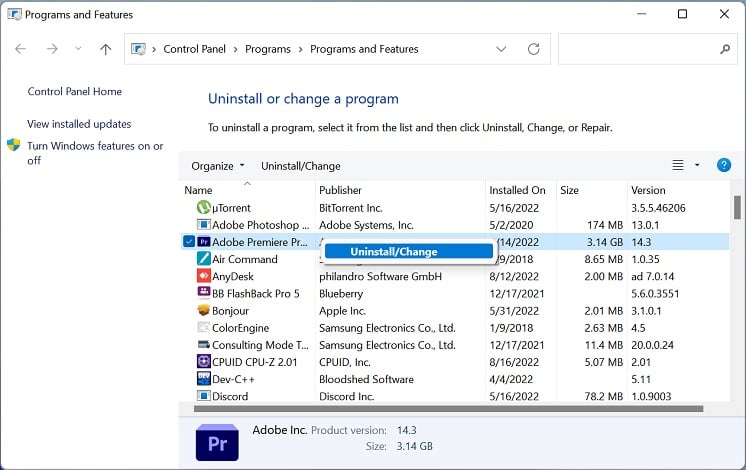
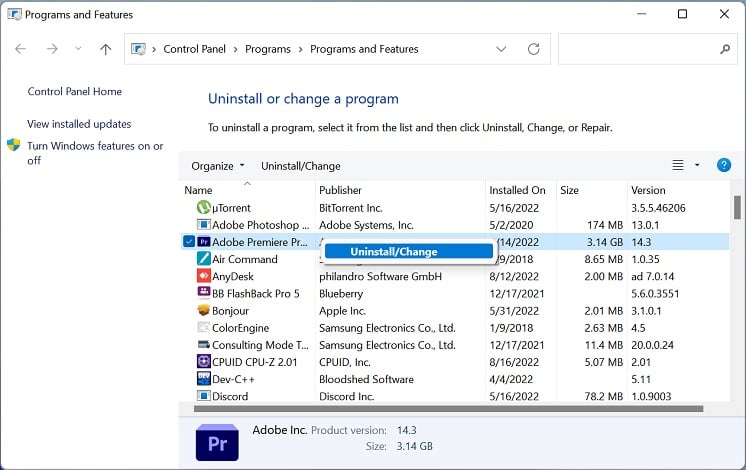 Na koniec postępuj zgodnie z instrukcjami wyświetlanymi na ekranie, aby odinstalować każdą aplikację.
Na koniec postępuj zgodnie z instrukcjami wyświetlanymi na ekranie, aby odinstalować każdą aplikację.
Przywracanie systemu i kopie w tle
W niektórych komputerach na dysku mogą być przechowywane zarówno kopie w tle, jak i kopie zapasowe starszego obrazu systemu. Rzeczywiście, może to zająć dużo miejsca na dysku, a usunięcie ich może pomóc w wyczyszczeniu urządzenia pamięci masowej:
Przejdź do okna Więcej opcji i przejdź do sekcji Przywracanie systemu i kopie w tle. Tutaj naciśnij przycisk Wyczyść.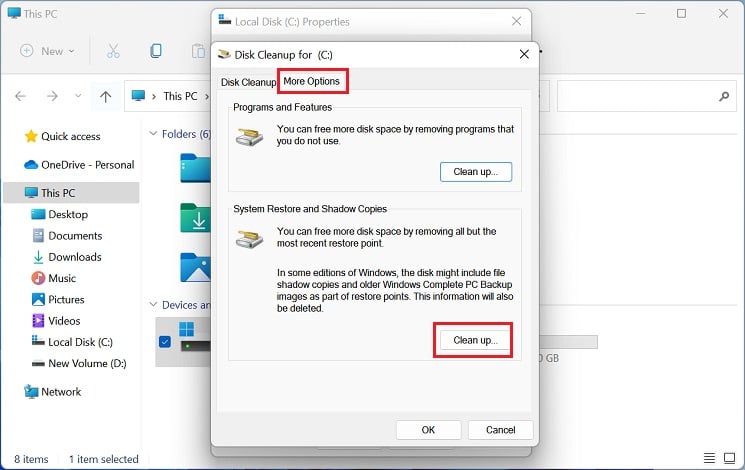
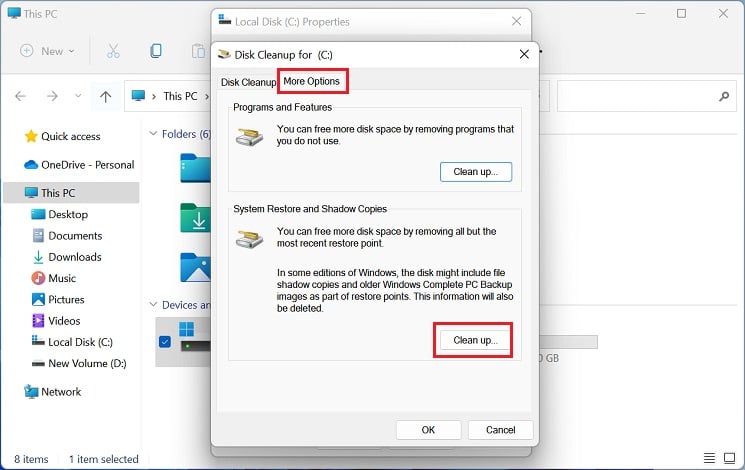 W oknie dialogowym potwierdzenia wybierz Usuń.
W oknie dialogowym potwierdzenia wybierz Usuń.